Plugin d’archives WordPress: Liste des publications WordPress par jour, mois, année, auteur ou catégorie
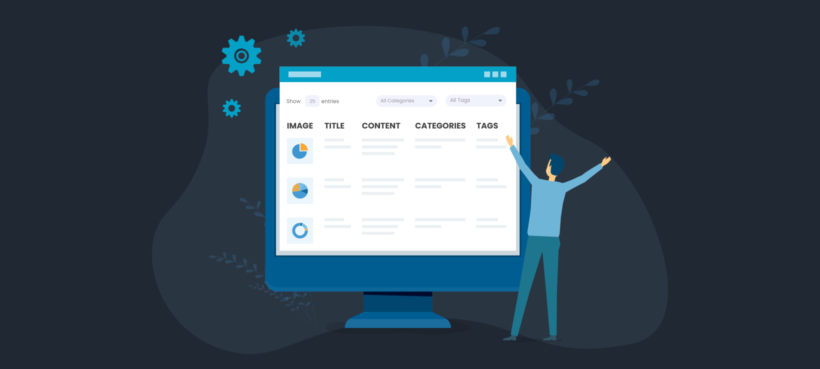
Lorsque votre site Web ou votre blog fonctionne depuis un certain temps, vous devrez probablement lister les publications sur une page d’archives. Peut-être que vous souhaitez lister les publications WordPress d’un jour, d’un mois, d’une année, d’un auteur, d’une catégorie, d’une balise ou autre chose. C’est à ce moment que vous avez besoin d’un plugin d’archive WordPress.
Les meilleurs plugins d’archives WordPress offrent à vos utilisateurs un moyen rapide et facile de trouver des articles ou des articles précédents sur votre site.
Continuez à lire pour apprendre à utiliser le plugin Posts Table Pro pour créer différents types d’archives répertoriant les publications sur n’importe quel site Web WordPress:
- Créez une archive de date – répertoriant les publications quotidiennes, mensuelles ou annuelles.
- Créez une page d’archive d’auteur répertoriant automatiquement les articles de blog d’un utilisateur spécifique.
- Créer une archive de catégorie.
- Répertoriez les publications dans une archive avec des métadonnées de publication supplémentaires telles que l’image en vedette, la date, l’extrait, le contenu et l’auteur.
- Créez une archive jQuery WordPress basée sur une table réactive avec des extras tels que des champs de recherche et des filtres.
- Structurez votre page d’archive en ajoutant des accordéons ou des bascules pliables, ou répertoriez les publications sous plusieurs onglets (par exemple avec un onglet séparé pour chaque mois).
- Créez une archive WordPress pour les articles de blog normaux ou tout type de message personnalisé.
- Transformez n’importe quelle page de votre site en page d’archive WordPress ou créez un modèle d’archive personnalisé.
Tutoriel connexe: Comment créer une liste d’index WordPress de A à Z.
Le problème avec les archives WordPress
WordPress lui-même est livré avec un widget d’archive répertoriant tous les mois. Les utilisateurs peuvent cliquer sur un mois pour afficher les publications de ce mois. Votre thème sera également livré avec un modèle d’archive de catégorie, de balise et d’auteur.
Le problème avec ceux-ci est que chacune de ces pages d’archives utilise la même mise en page que votre page de blog principale. Ce n’est pas vraiment à ça que servent les archives.
Je crois que les archives sont un moyen pour les gens de trouver facilement du contenu plus ancien sur votre site. Par exemple, ils peuvent utiliser une page d’archive pour rechercher des publications à partir d’une date, d’une catégorie ou d’un tag spécifique. La mise en page de blog par défaut ne convient pas vraiment aux publications archivées. C’est parce qu’il y en a tellement et qu’il est difficile de trouver ce que vous voulez.
Au lieu de cela, vous avez besoin d’un plugin d’archives WordPress qui répertorie les publications dans un format facile à trouver, avec des données supplémentaires sur chacune d’elles. C’est là que Posts Table Pro entre en jeu!
Posts Table Pro – le meilleur plugin d’archives WordPress
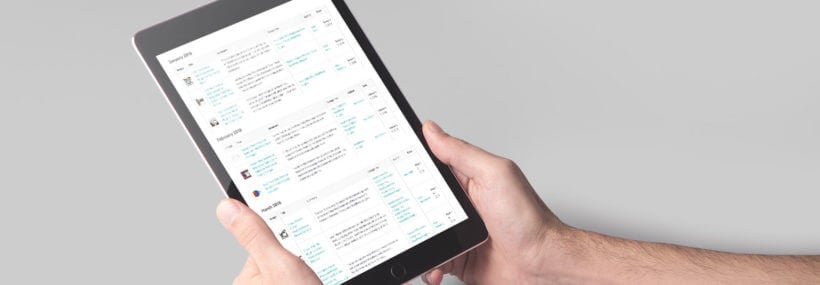
Posts Table Pro est un plugin de table WordPress idéal pour créer tout type d’archive de site Web. Il regroupe et répertorie les publications WordPress en fonction du jour, du mois, de l’année, de la catégorie, de l’étiquette, de l’auteur, etc.
En utilisant Posts Table Pro comme plugin d’archives WordPress, vous pouvez créer des pages d’archives conviviales qui dirigent rapidement les utilisateurs vers le contenu qu’ils recherchent. Vous pouvez ajouter des métadonnées de publication supplémentaires dans le tableau, telles que l’image sélectionnée, les catégories, les balises, la date, l’auteur et même les champs et taxonomies personnalisés.
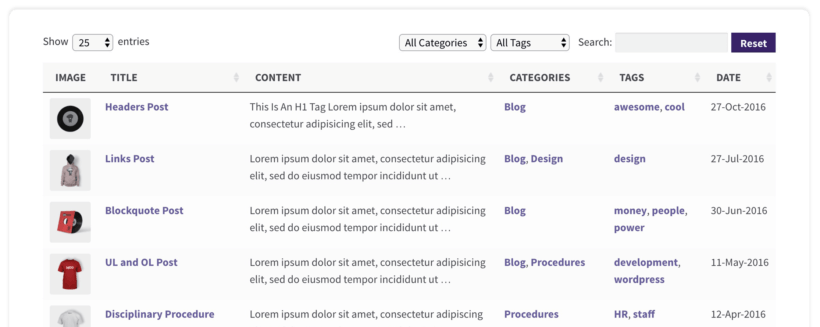
En plus de structurer l’archive de manière facile à naviguer, vous pouvez ajouter des éléments de navigation supplémentaires pour aider les utilisateurs à trouver les publications plus rapidement. Par exemple, ils peuvent cliquer sur n’importe quelle colonne pour trier les publications archivées. Ils peuvent cliquer sur les listes déroulantes au-dessus du tableau pour filtrer l’archive en fonction de données telles que la catégorie, la balise ou l’auteur. Il y a même une recherche par mot clé pratique au-dessus de la liste des publications.
Tout cela aide les gens à naviguer dans l’archive WordPress et à trouver ce qu’ils veulent plus rapidement. Une fois qu’ils ont trouvé des publications qui les intéressent, les données supplémentaires les rendent plus susceptibles de cliquer par rapport à une archive de base qui ne répertorie que les titres des publications. C’est un excellent moyen d’améliorer l’engagement des utilisateurs et de réduire les taux de rebond.

Ok, alors maintenant vous savez pourquoi Posts Table Pro est le meilleur plugin d’archives WordPress. Ci-dessous, je vais vous expliquer comment le configurer pour créer différents types de pages d’archives post. Alternativement, vous pouvez nous regarder configurer une archive WordPress dans cette vidéo:
Construire une archive de date répertoriant les publications quotidiennes, mensuelles ou annuelles
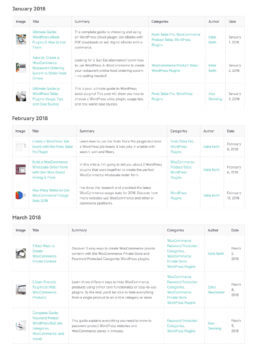 Le type le plus évident de page d’archive WordPress est probablement une archive de date. Il y a plusieurs façons de le faire:
Le type le plus évident de page d’archive WordPress est probablement une archive de date. Il y a plusieurs façons de le faire:
- Il pourrait s’agir d’une archive quotidienne répertoriant tous les messages publiés à une date précise. Les archives d’une seule journée sont idéales pour les sites d’information qui publient de nombreux articles ou articles par jour.
- Une archive mensuelle WordPress répertorie tous les messages d’un mois spécifique. Ceci est utile pour les blogs qui publient des articles régulièrement mais pas nécessairement tous les jours.
- Alternativement, une archive annuelle WordPress est une archive annuelle répertoriant tous les articles publiés au cours d’une année spécifique. Personnellement, je pense que les archives annuelles sont surutilisées sur les sites Web WordPress. Sauf si vous publiez très rarement, il ne sert à rien de répertorier tous les messages d’une année spécifique car il y en aura trop. Cependant, c’est une option si cela convient à votre blog.
Pour créer une archive de dates WordPress répertoriant les publications par jour, mois ou année, obtenez d’abord Posts Table Pro et installez-la sur votre site Web.
Ensuite, ajoutez le shortcode suivant à la page ou au message que vous souhaitez utiliser pour l’archive basée sur la date:
[posts_table day="1" month="1" year="2018"]
Le shortcode ci-dessus combinera les options jour, mois et année pour vous montrer tous les articles de blog ajoutés le 1er jour du 1er mois de l’année 2018. Si vous créez une page d’archive quotidienne répertoriant les publications à partir d’un seul jour, supprimez les sections mois et année du shortcode. Si vous souhaitez lister les publications WordPress d’un mois spécifique, supprimez les sections jour et année. Pour lister tous les messages pour une année entière, supprimez les éléments jour et mois du shortcode.
En mélangeant et en faisant correspondre les options du shortcode ci-dessus, vous pouvez créer de nombreux types d’archives de dates. (Si vous souhaitez créer une archive d’un type de publication personnalisé, au lieu de publications de blog normales, passez à l’étape suivante pour savoir comment procéder.)
Comment créer une archive de messages hebdomadaire
Posts Table Pro n’a pas d’option pour lister les messages par semaine. Cependant, vous pouvez créer une archive hebdomadaire WordPress en combinant les options jour, mois et année pour répertorier les 7 jours d’une semaine spécifique.
Par exemple, l’exemple de shortcode ci-dessus répertorie tous les messages publiés au cours de la première semaine ou de janvier 2018.
Créer une page d’archive d’auteur
Posts Table Pro est également livré avec une option ‘auteur’. Cela facilite la création d’une page d’archive d’auteur WordPress. Il répertoriera automatiquement les articles de blog publiés par un utilisateur spécifique.
Pour créer une archive d’auteur, installez Posts Table Pro et ajoutez le shortcode suivant à la page:
[posts_table author="katie"]
Ce shortcode d’archive de l’auteur répertoriera tous les messages de l’utilisateur « katie ». Remplacez mon nom d’utilisateur par le nom d’utilisateur de l’auteur pour lequel vous créez une page d’archive.
Faites-le pour chacun des auteurs de votre site. Vous pouvez lister les publications de plusieurs auteurs dans un seul modèle d’archive en ajoutant une virgule entre chacune d’elles (par exemple, author= »katie, andy »). Ou vous pouvez ajouter le shortcode plusieurs fois, chacun répertoriant les publications d’un auteur différent.
Créez une archive de catégorie
Maintenant, vous devriez vous en rendre compte. Vous pouvez utiliser l’option « catégorie » dans ce plugin d’archives WordPress pour créer une archive de catégorie répertoriant les publications d’une catégorie spécifique.
Pour lister les publications de catégorie de cette manière, ajoutez le shortcode suivant n’importe où sur votre site Web:
[posts_table category="articles"]
Remplacez ‘articles’ par le slug ou l’ID de votre catégorie (mais n’utilisez pas le nom de la catégorie). Utilisez plusieurs shortcodes pour créer autant d’archives de catégories WordPress que vous le souhaitez, chaque publication d’une catégorie différente.
Créer une archive de balises WordPress
Les catégories sont une façon de structurer vos articles de blog – les balises en sont une autre. Posts Table Pro facilite également la création d’archives de balises, en répertoriant les publications avec une balise spécifique dans la disposition du tableau.
Ce shortcode listera tous les messages avec la balise ‘nourriture’:
[posts_table tag="food"]
Remplacez ‘food’ par le slug de la balise que vous souhaitez répertorier dans l’archive.
Liste des publications dans une archive ainsi que des métadonnées de publication supplémentaires telles que l’image en vedette, la date, l’extrait, le contenu et l’auteur
Jusqu’à présent, nous venons de répertorier les publications WordPress dans une archive en utilisant les options de colonne par défaut. Ce sont: ID de publication, titre, contenu, extrait, image, date, auteur, catégories, balises, statut, ou tout champ ou taxonomie personnalisé.
Cependant, la grande chose à propos de Posts Table Pro est que vous pouvez lister les données que vous aimez sur vos archives de publications WordPress. Le plugin archive prend en charge différentes colonnes, y compris les métadonnées de publication standard telles que les catégories, les balises, la date de publication et l’auteur.
Il existe également de nombreuses options de colonnes supplémentaires telles que l’image en vedette, qui ajoute un bel élément visuel à l’archive. Si vous avez utilisé des champs personnalisés ou des taxonomies pour stocker des données supplémentaires sur vos publications, vous pouvez également les inclure en tant que colonnes d’archives. Et si vous avez ajouté du contenu multimédia à vos publications, comme des lecteurs audio, vidéo ou des listes de lecture intégrés, vous pouvez également les afficher directement sur la page d’archives WordPress.
Réfléchissez aux données qui encourageront le mieux vos utilisateurs à cliquer sur un article pour le lire en entier. Utilisez cette option pour décider quelles colonnes ajouter à l’archive.
Le shortcode suivant créera une archive annuelle de tous les articles de blog de l’année 2018. Il a des colonnes pour l’image, le titre du message, les catégories, l’auteur et la date:
[posts_table year="2018" columns="image,title,categories,author,date"]
Utilisez la base de connaissances du plugin archive pour savoir quelles colonnes sont disponibles et comment les ajouter à votre page d’archives WordPress.
Créez une archive de table jQuery WordPress réactive avec des extras tels que la boîte de recherche et les filtres
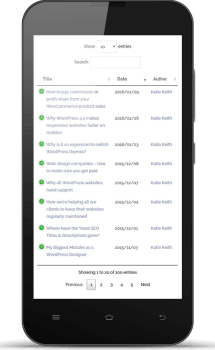 Posts Table Pro est construit sur le populaire plugin jQuery DataTables, qui crée des tables HTML adaptées aux mobiles. Il possède de nombreuses fonctionnalités fantastiques fournies avec les tables de données, telles qu’une recherche par mot clé au-dessus de la table, des colonnes triables et des filtres.
Posts Table Pro est construit sur le populaire plugin jQuery DataTables, qui crée des tables HTML adaptées aux mobiles. Il possède de nombreuses fonctionnalités fantastiques fournies avec les tables de données, telles qu’une recherche par mot clé au-dessus de la table, des colonnes triables et des filtres.
La zone de tri et de recherche des colonnes apparaîtra par défaut dans vos archives WordPress. Vous pouvez choisir d’ajouter des filtres pour les catégories, les balises, l’auteur ou même une taxonomie personnalisée. Par exemple, ce shortcode Posts Table Pro créera une archive de tous les messages. Il existe des filtres pour les catégories, les balises et l’auteur, afin que les utilisateurs puissent rapidement affiner la liste pour trouver les publications qu’ils souhaitent:
[posts_table filters="categories,tags,author"]
Vous pouvez ajouter un ou plusieurs filtres au-dessus de l’archive de la liste des publications, alors ajoutez ceux qui seront utiles à vos visiteurs.
Structurez votre page d’archive
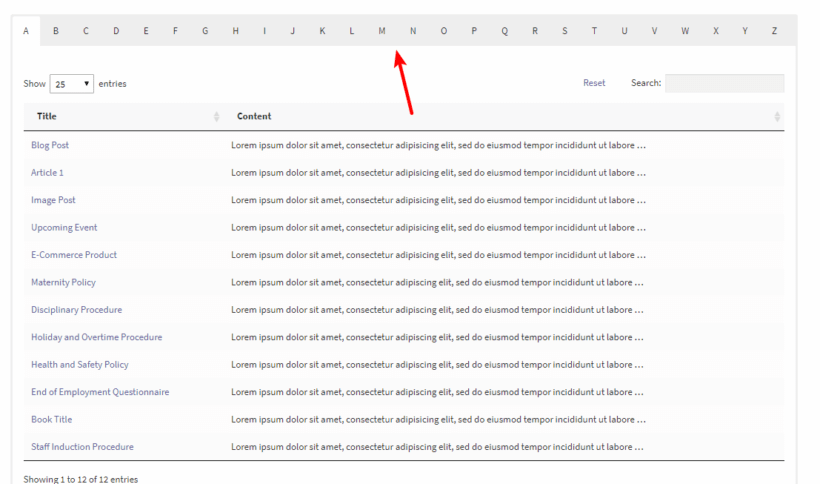
Pour simplifier les choses, vous pouvez lister les publications WordPress sur une page d’archive contenant un seul tableau. Pour égayer un peu les choses, vous pouvez ajouter plusieurs tableaux à la page – chacun contenant une archive de différents articles. (Par exemple, un tableau séparé des publications de chaque auteur ou un tableau pour chaque mois.)
Vous pouvez également créer une mise en page d’archive plus avancée en divisant la page d’archive à l’aide d’onglets, d’accordéons ou de bascules.
Une mise en page à onglets ajoute des onglets en haut de la page d’archives WordPress. Par exemple, vous pouvez ajouter un onglet pour chaque mois ou année. Les utilisateurs peuvent cliquer sur un onglet pour afficher une archive distincte répertoriant les publications pour ce mois/année spécifique.
En revanche, une bascule ou un accordéon ajoute une boîte de contenu extensible et pliable. Si vous ajoutez plusieurs bascules ou accordéons, ils sont listés verticalement les uns sur les autres. Encore une fois, les utilisateurs peuvent cliquer sur l’un d’eux pour afficher la liste des publications qui s’y trouvent.
Les onglets et les accordéons sont des moyens soignés de séparer de longues pages d’archives. Si vous souhaitez les utiliser, la première étape consiste à regarder votre thème pour voir s’il est pré-construit avec une fonctionnalité d’onglet ou d’accordéon. Sinon, je vous recommande d’utiliser le plugin Shortcodes Ultimate gratuit pour ajouter vos onglets et accordéons. (C’est ce que j’ai utilisé pour créer la capture d’écran ci-dessus.)
Liés: Créez une page d’index alphabétique A-Z dans WordPress.
Créer une archive WordPress pour les articles de blog ou tout type de message personnalisé
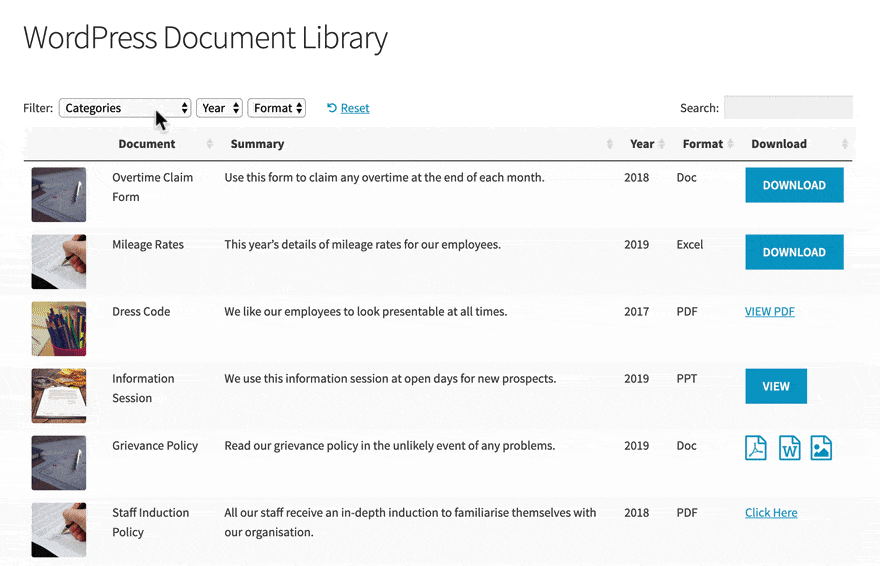
Jusqu’à présent, j’ai supposé que vous créez une archive répertoriant les articles de blog WordPress normaux. Par là, j’entends les publications répertoriées dans la section « Publications » du tableau de bord WordPress.
Si vous souhaitez créer une archive WordPress pour répertorier d’autres types de contenu, c’est très bien aussi! Posts Table Pro prend en charge tout type de message personnalisé. Cela signifie que vous pouvez créer une archive de publications de portfolio, d’événements, d’études de cas, de produits, d’articles et bien plus encore. Il suffit de sélectionner le type de publication pertinent sur la page des paramètres du plugin.
Pour en savoir plus: Tutoriel facile sur la création d’un type de publication personnalisé WordPress.
Transformez n’importe quelle page de votre site en page d’archive WordPress ou créez un modèle d’archive personnalisé
Vous pouvez utiliser les instructions que j’ai fournies jusqu’à présent pour ajouter des archives WordPress basées sur des tableaux à n’importe quelle page ou publication sur votre site. Il fonctionne sur des pages et des publications WordPress normales, ainsi que dans l’élément texte de tout plugin de création de page tel que Visual Composer, Divi Builder, Beaver Builder ou Elementor. Si vous le souhaitez, vous pouvez également ajouter le shortcode Post Table Pro à un widget Texte (bien que je ne sache pas pourquoi vous voudriez le faire!).
Mais que se passe-t-il si vous souhaitez utiliser automatiquement la disposition de la table pour votre modèle d’archive par défaut, comme les pages d’archives d’auteur WordPress intégrées, d’archives de catégories ou d’archives de balises?
C’est possible, mais c’est un peu plus technique car vous devez modifier les modèles d’archives intégrés à votre thème. La base de connaissances du plugin WordPress archive comprend des instructions sur la façon de procéder.
Remarque : Ces instructions remplaceront toutes vos mises en page de catégories et d’archives par la mise en page tabulaire de la Table des publications Pro. Si vous souhaitez simplement utiliser la disposition de la table de publication sur certaines parties de votre site, vous devrez effectuer une personnalisation supplémentaire. Il s’agit d’une tâche au niveau du développeur et si vous ne savez pas comment le faire, nous vous recommandons de publier un travail sur Codeable. C’est un bon endroit pour trouver un expert WordPress éprouvé avec les bonnes compétences.
Cela fonctionne-t-il avec le widget archive WordPress?
WordPress lui-même est livré avec un widget d’archive intégré que vous pouvez ajouter à une barre latérale n’importe où sur votre site. Cette liste répertorie tous les mois où vous avez publié des articles. Les utilisateurs peuvent cliquer dessus pour afficher une archive mensuelle répertoriant tous les messages de ce mois.
Lorsque quelqu’un clique sur un mois dans le widget archive WordPress, cela chargera le modèle d’archive de catégorie intégré à votre thème. Pour afficher la mise en page de l’archive tabulaire sur cette page, vous devez ajouter le shortcode Posts Table Pro directement à un modèle d’archive personnalisé. Utilisez les instructions ci-dessus pour ce faire.
Ajouter la mise en page de l’archive de table directement à un modèle d’archive personnalisé est un bon moyen de gagner du temps. Par exemple, si vous créez des archives de dates mensuelles en ajoutant des shortcodes directement à une page, vous devez modifier la page chaque mois pour ajouter un shortcode pour le dernier mois. En l’ajoutant directement à vos fichiers de modèle, cela se produira automatiquement.
Autres options de plugin d’archive
Dans ce tutoriel, j’ai expliqué les fonctionnalités les plus importantes pour utiliser Posts Table Pro en tant que plugin d’archive WordPress. Il a également des dizaines d’autres fonctionnalités que je n’ai pas mentionnées. Par exemple:
- Par défaut, vos modèles d’archives sont triés par date dans l’ordre chronologique inverse. Vous pouvez changer l’ordre de tri à tout ce que vous voulez. (Par exemple, trier par titre, auteur, champ personnalisé, inverser l’ordre de tri, etc.)
- Vous pouvez intégrer de l’audio et de la vidéo directement dans la table des pages d’archives, par exemple pour créer une bibliothèque d’archives audio WordPress ou une archive de publications vidéo.
- 4 styles de boutons de pagination pour diviser de longues archives post en plusieurs tables. Les utilisateurs peuvent cliquer sur les numéros de page ou sur les boutons précédent/suivant pour naviguer dans l’archive.
- Option de chargement paresseux pour accélérer les archives de messages plus grandes
Études de cas – 2 églises qui ont utilisé Posts Table Pro pour créer des archives de newsletter basées sur la date
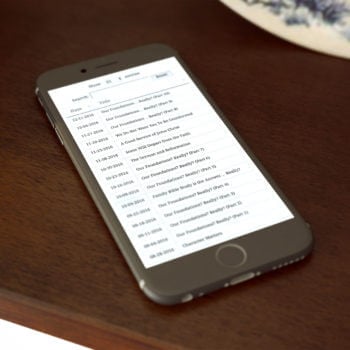
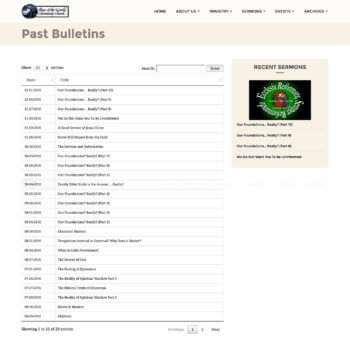
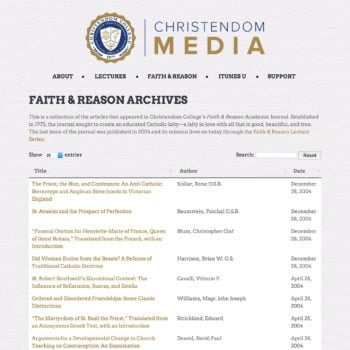
Rim of the World Church et Christendom Media ont tous deux utilisé Posts Table Pro pour créer une archive basée sur la date de leurs publications passées. bulletins de newsletter précédents.
Rim of the World garde les choses simples, avec une page d’archives de newsletter répertoriant le titre et la date de chaque bulletin. Les médias de la Chrétienté répertorient les articles d’une revue universitaire, avec des colonnes pour l’auteur ainsi que le titre et la date.
Les deux archives répertorient les publications WordPress par ordre chronologique, avec la plus récente en premier. Les utilisateurs peuvent trier par n’importe quelle colonne et utiliser la zone de recherche par mot clé pour trouver des publications spécifiques.
En utilisant le plugin d’archives WordPress sur votre propre site
Comme vous pouvez le voir, Posts Table Pro est facilement le plugin d’archives WordPress le plus flexible sur le marché. J’espère que ce tutoriel vous a donné tout ce dont vous avez besoin pour créer des pages d’archives pour votre propre blog. Si vous pensez que j’ai manqué quelque chose, veuillez me le faire savoir dans les commentaires ci-dessous.
Obtenez le plugin aujourd’hui et commencez à créer des archives de vos articles de blog ou d’autres types de contenu. Que vous ayez besoin de créer une archive de date WordPress, une archive d’auteur, une archive de catégorie, une archive de balises ou autre chose, la configuration ne prend que quelques minutes. Le résultat final sera des pages d’archives WordPress professionnelles qui permettront à vos utilisateurs de trouver et d’interagir plus facilement avec vos publications.





